Saisir l’absence d’un professeur
Lorsqu’un professeur est saisi absent, ses cours sont annulés ; la salle devient disponible et les élèves peuvent être mis en permanence.
1. Rendez-vous dans l’onglet Gestion par semaine et absences > Professeurs >  Saisie des absences.
Saisie des absences.
2. Sélectionnez un professeur dans la liste à gauche.
3. Sélectionnez la ou les semaines concernées sur la réglette en bas à droite.
4. Sélectionnez Absences, puis le motif de l’absence dans le menu déroulant (Motif d'absence).
5. Cliquez-glissez sur les créneaux horaires où le professeur est absent : ils s’affichent de la couleur du motif. Pour réduire ou supprimer l’absence, cliquez-glissez à nouveau sur ces créneaux.
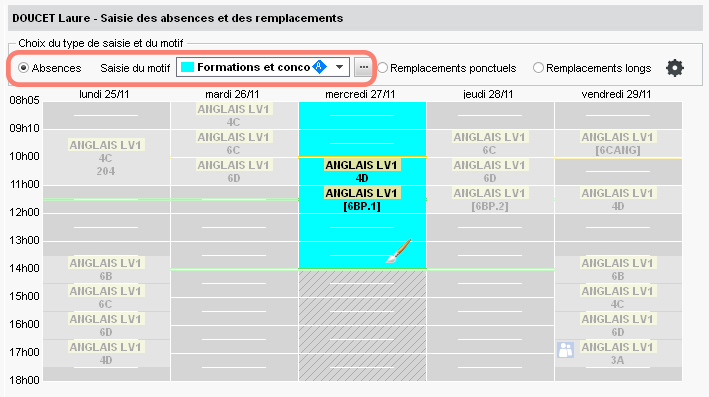
6. Une ligne récapitulant l’absence s’affiche en bas de l’écran. Vous pouvez chercher un remplaçant (Remplacement ponctuel) en double-cliquant dans la colonne Remplacé(e) par ou bien mettre directement les élèves en permanence (Permanence). La procédure est différente s’il s’agit d’une absence de longue durée (Remplacement de longue durée).
Nouveauté Lorsqu'un professeur est absent sur toute la journée, cliquez sur le bouton 
Nouveauté Réalisez des extractions de cours ou ressources directement depuis la liste des cours annulés. Cette commande est accessible via un clic droit.
Saisir les professeurs absents en cas de grève
Trouver un remplaçant
Modifier l’intitulé qui s’affiche sur les emplois du temps
Modifier le motif d’une absence
Supprimer une absence
1. Rendez-vous dans l’onglet Gestion par semaine et absences > Professeurs >  Saisie des absences.
Saisie des absences.
2. Sélectionnez le professeur absent dans la liste à gauche.
3. Sélectionnez une ou plusieurs semaines sur la réglette en bas à droite pour afficher les absences correspondantes.
4. Sélectionnez l’absence dans le tableau en dessous, faites un clic droit et choisissez Supprimer.
Voir le pourcentage de cours non assurés en fonction du motif d’absence
1. Rendez-vous dans l’onglet Gestion par semaine et absences > Professeurs >  Récapitulatif des cours non assurés par motif.
Récapitulatif des cours non assurés par motif.
2. EDT affiche une ligne par statut (Administratif, Personnel ou Accompagnateur) avec le pourcentage d’absences.
3. Déployez la liste en cliquant sur les boutons  ,
,  et
et  en haut à droite : les pourcentages s’affichent en détail par motif.
en haut à droite : les pourcentages s’affichent en détail par motif.
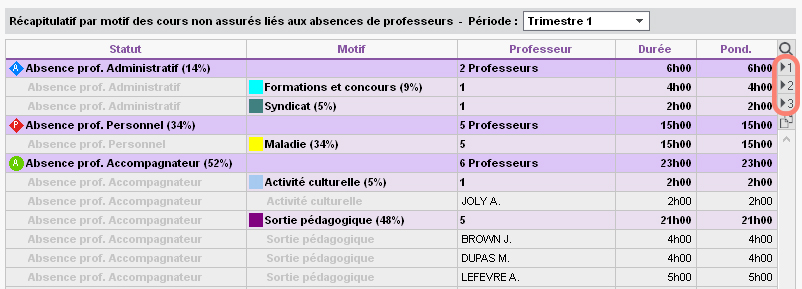
Voir aussi